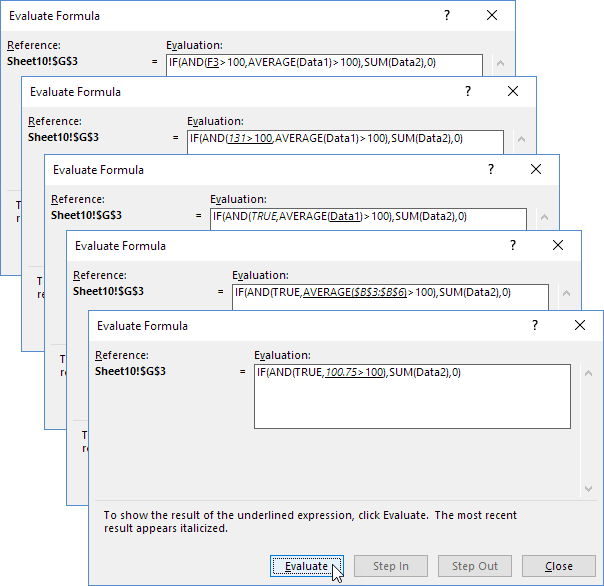엑셀 IF함수 사용하는 방법
IF 함수는 Excel에서 가장 많이 사용되는 함수 중 하나입니다. IF함수를 사용하는 방법에 대해 알아보겠습니다.
1. IF함수 사용방법
IF 함수는 조건이 충족되는지 여부를 확인하고 true인 경우 한 값을, false인 경우 다른 값을 반환합니다.
1. 예를 들어 아래 B2 셀의 IF 함수를 살펴보십시오.

가격이 500보다 크면 IF 함수는 High를 반환하고, 그렇지 않으면 Low를 반환합니다.
다음 IF 함수는 정확히 동일한 결과를 생성합니다.

=(같음), >(보다 큼), <(보다 작음), >=(크거나 같음), <=(작거나 같음) 및 <>(같지 않음)와 같은 비교 연산자를 사용할 수 있습니다.
2. 텍스트는 항상 큰따옴표로 묶습니다.

3. 아래 수식은 두 시점 사이의 진행 상황을 계산합니다.

끝 값이 아직 입력되지 않은 경우 IF 함수를 사용하여 빈 문자열을 표시할 수 있습니다(행 5 참조).

끝 값이 비어 있지 않은 경우(<> 같지 않음을 의미함) IF 함수는 시작 값과 끝 값 사이의 진행 상황을 계산하고, 그렇지 않으면 빈 문자열(사이에 아무 것도 없는 두 개의 큰따옴표)을 표시합니다.
2. IF함수의 조건
IF 함수를 AND 함수 및 OR 함수와 함께 사용할 수 있습니다.
1. 예를 들어 아래 D2 셀의 IF 함수를 살펴보십시오.

AND 함수는 첫 번째 점수가 60 이상이고 두 번째 점수가 90 이상이면 TRUE를 반환하고 그렇지 않으면 FALSE를 반환합니다. TRUE이면 IF 함수는 Pass를 반환하고, FALSE이면 Fail을 반환합니다.
2. 예를 들어 아래 D2 셀의 IF 함수를 살펴보십시오.

OR 함수는 하나 이상의 점수가 60 이상이면 TRUE를 반환하고, 그렇지 않으면 FALSE를 반환합니다. TRUE이면 IF 함수는 Pass를 반환하고, FALSE이면 Fail을 반환합니다.
3. 아래 D2 셀의 IF 함수를 살펴보십시오.

위의 AND 함수에는 쉼표로 구분된 두 개의 인수(Table, Green 또는 Blue)가 있습니다. AND 함수는 Product가 "Table"이고 Color가 "Green" 또는 "Blue"인 경우 TRUE를 반환합니다. TRUE인 경우 IF 함수는 가격을 50% 낮추고, FALSE인 경우 IF 함수는 가격을 10% 낮춥니다.
3. 중첩된 IF
Excel의 IF 함수는 충족해야 할 여러 조건이 있는 경우 중첩될 수 있습니다. FALSE 값은 추가 테스트를 위해 다른 IF 함수로 대체되고 있습니다.
1. 예를 들어 아래 C2 셀에 중첩된 IF 수식을 살펴보십시오.

점수가 1이면 중첩된 IF 수식은 나쁨을 반환하고, 점수가 2이면 중첩된 IF 수식은 좋음을 반환하고, 점수가 3이면 중첩된 IF 수식은 우수를 반환하고, 그렇지 않으면 유효하지 않음을 반환합니다.
2. 예를 들어 아래 C2 셀에 중첩된 IF 수식을 살펴보십시오.

점수가 60 미만인 경우 중첩된 IF 수식은 F를 반환하고, 점수가 60 이상이고 70 미만인 경우 수식은 D를 반환하고, 점수가 70 이상이고 80보다 작으면 수식은 C를 반환하고, 점수가 80 이상이고 90 미만인 경우, 수식은 B를 반환하고, 그렇지 않으면 A를 반환합니다.
4. IF함수 사용팁
1. 예를 들어, IF와 AND를 사용하여 값이 두 숫자 사이에 있는지 테스트합니다.

AND 함수는 사람이 12세 이상이고 20세 미만이면 TRUE를 반환하고, 그렇지 않으면 FALSE를 반환합니다. TRUE인 경우 IF 함수는 예를 반환하고, FALSE인 경우 IF 함수는 No를 반환합니다.
2. IF를 AVERAGE, SUM 및 기타 Excel 함수와 결합할 수 있습니다.

AND 함수는 입력 값이 100보다 크고 명명된 범위 Data1에 있는 값의 평균이 100보다 크면 TRUE를 반환하고 그렇지 않으면 FALSE를 반환합니다. TRUE인 경우 IF 함수는 Data2의 합계를 반환하고, FALSE인 경우 IF 함수는 0을 반환합니다.
3. 예를 들어 위의 G3 셀을 선택합니다.
4. 수식 탭의 수식 분석 그룹에서 수식 평가를 클릭합니다.

5. 평가를 여러 번 클릭합니다.